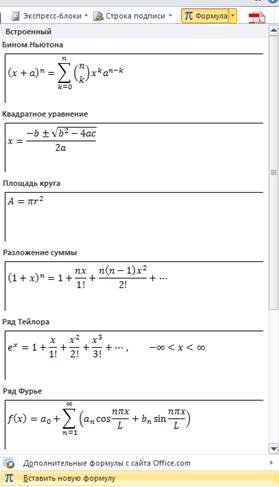Лабораторная работа «Создание и редактирование документа в среде Microsoft Word 2010»
Создание документа возможно после выбора пункта Создать на вкладке Файл и двойного щелчка левой кнопкой мыши по пиктограмме Новый документ.
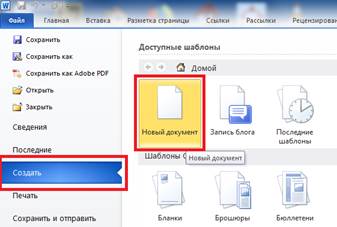
Сохранение документа выполняется после выбора пункта Сохранить как на вкладке Файл.
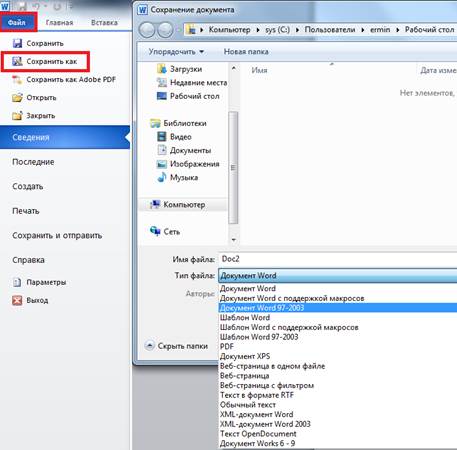
Печать файла возможна после задания настроек печати в соответствующем окне. Необходимо выбрать принтер, если принтер недоступен/неисправен, тогда возможно выполнить печать с помощью виртуального принтера PDF.
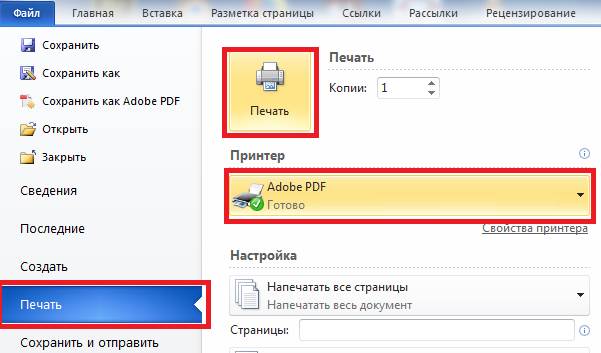
Основные виды текстовых форматов
TXT

Данный формат появился вместе с первым современным персональным компьютером. В *.txt-файле содержится только текстовая информация и ничего больше – без данных о форматировании, шрифтах, картинках. Формат является наиболее универсальным – он может открыться на всех устройствах с помощью любого приложения.
RTF

Расширенный текстовый формат (Rich Text Format) был разработан компанией Microsoft как универсальный кросс-платформенный формат для хранения текстовой информации. Сохраняет данные форматирования, позволяет производить вставку дополнительных объектов (формул, таблиц, сносок и др.).
Особенность rtf-формата – использование специальных «управляющих» слов, выделенных спецсимволами, что приводит к значительному увеличению объема файла.
DOC

Формат *.doc также разработан корпорацией Microsoft и использовался в текстовом редактореWord ранних версий (1997-2003 годов). doc-файлы можно открыть в большинстве современных текстовых редакторов. Имеют возможности сохранения форматирования, стилевого оформления, вложения картинок и других объектов в текст, а также поддержку гиперссылок.
DOCX

Усовершенствованный и лицензированный формат от Microsoft, появившийся впервые с пакетом Office 2007. Представляет собой следующий этап формата *.doc.
HTML

Достаточно популярны сейчас форматы, основанные на Hyper Text Markup Language (HTML) – HTM, CHM, MHT и др. Язык HTML был разработан специально для создания веб-страниц, но благодаря своей универсальности, удобству и небольшому размеру стал широко использоваться для хранения текстовых данных. Любой HTML-документ можно прочитать с помощью стандартных инструментов операционной системы, без использования сторонних программ.

Формат разработан компанией Adobe специально для нужд полиграфии. Впоследствии пользователи оценили удобство использования pdf-файлов, и этот формат стал мировым стандартом для обмена документами.
ODT

Формат файлов для документов OpenOffice. Альтернатива закрытому формату docx от Microsoft. Поддерживает большую часть форматирования что и «DOCX», включая вставку изображений, таблиц и гиперссылок.
Форматы электронных книг
Кроме вышеописанных, существует также ряд форматов текстовых файлов, разработанных специально для чтения в электронном виде. Данные файлы нельзя отредактировать без специальных программных средств, для просмотра файлов также необходима специальная программа. К таким форматам можно отнести:
- .fb2
 ;
; - .epub
 ;
; - .mobi
 ;
; - .djvu
 и другие.
и другие.
Задание
1. Необходимо создать файл с текстом (объем 5–10 страниц), желательно по связанной со специальностью теме.
2. Заголовок на первой странице оформить с помощью WordArt (в меню Вставка в разделе Текст необходимо выбрать WordArt). 
3. Параметры страницы: левое, правое, верхнее поля – 2.2 см, нижнее – 2.6 см. Расстояние до нижнего колонтитула – 2.5 см (в меню Разметка страницы необходимо открыть окно задания параметров страницы и установить значение полей).

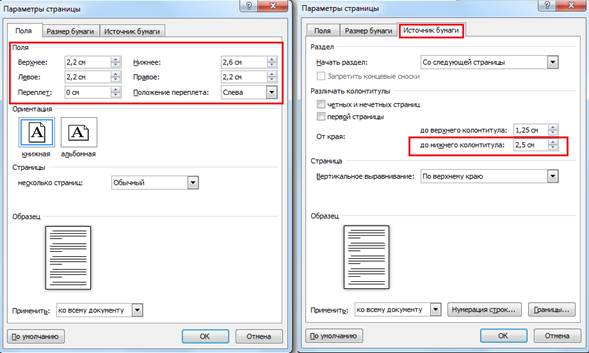
4. Весь документ выполнить в книжном формате, последнюю страницу в альбомном формате.
Для этого нажатием на пиктограмму «Отобразить все знаки» переводите документ Word в режим показа непечатаемых знаков, 
затем устанавливаете курсор на предпоследней странице перед последним знаком абзаца.

В меню Разметка страницы необходимо установить Разрыв страницы,
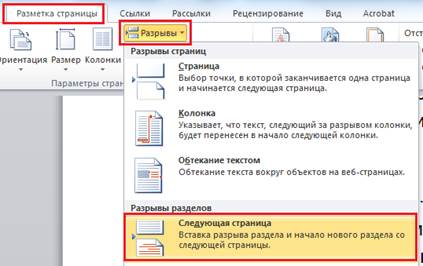
затем устанавливаете курсор на последней странице, и меняете ориентацию страницы.

5. Необходимо задать параметры абзаца текста: отступ 1.25 см., межстрочный интервал – 1,5 (после щелчка правой кнопкой мыши на выделенном фрагменте текста в меню абзац выбираем отступы и интервалы).

6. Присутствие в документе части текста, отформатированного в 2 и 3 колонки. Для этого необходимо выделить фрагмент текста, затем нажать Разметка страницы/Колонки).

7. Наличие в документе иллюстрации. Для упрощения форматирования текстовых файлов с внедренными изображениями и подписями для них можно вставить таблицу из двух ячеек.

Затем поставить курсор в верхнюю ячейку и выполнить команду Вставка/рисунок.
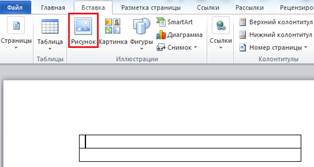
Затем можно уменьшить или увеличить ширину таблицы в зависимости от размеров иллюстрации. Затем в нижнюю ячейку следует добавить подпись.

После этого необходимо выделить таблицу и убрать цвет границ таблицы.
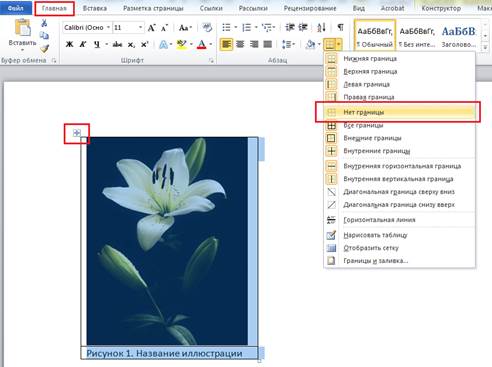
После этого рисунок и подпись будут связаны, однако при чтении или при выводе на печать таблица не будет заметна.
8. Создание нумерации страниц (без номера на первой странице, расположение номера внизу страницы, по центру). Для этого следует воспользоваться вкладкой Вставка.
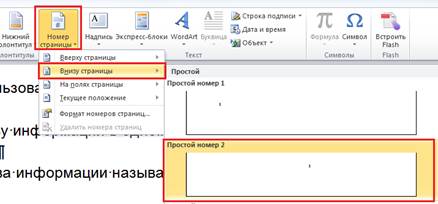
Далее надо установить особый колонтитул для первой страницы.
 .
.
Выделив текст номера страницы, можно менять его шрифт, размер символа и т.д.

9. Наличие оглавления
Для создания автоматически формируемого и обновляемого оглавления необходимо создать несколько заголовков, отделенных от абзацев текста знаком абзаца.

Далее следует перейти в другой режим отображения документа Вид/Структура.
 На панели инструментов появится панель структура,
На панели инструментов появится панель структура, 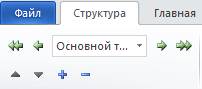
Выделите заголовки и с помощью данной панели присвойте заголовкам соответствующие уровни (например, уровень 1 для глав, уровень 2 для параграфов, уровень 3 для подразделов параграфов).
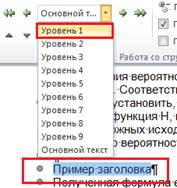
После задания уровней для всех заголовков текста режим структуры можно закрыть. 
Затем установите курсор на место вставки оглавления и нажмите пиктограмму Ссылки/Оглавление.
Откройте вкладку Оглавление, выберите нужный вариант.

В случае изменения текста заголовков или добавления/удаления фрагментов текста, оглавление можно автоматически обновить.
Для этого по выделенному оглавлению следует щелкнуть правой кнопкой мыши и выбрать пункт Обновить поле, а далее пункт Обновить целиком.
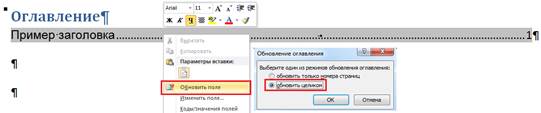
10. Наличие формулы, введенной в редакторе формул Microsoft Equation. Для этого в меню Вставка выберите команду Формула.